Sådan rettes League of Legends
Forfatter:
Roger Morrison
Oprettelsesdato:
28 September 2021
Opdateringsdato:
21 Juni 2024

Indhold
- etaper
- Metode 1 Reparer et spil, der går ned
- Metode 2 Løs problemet med sort skærm
- Metode 3 Reparer løfteraketten
League of Legends er et meget populært spil, designet til at arbejde på en lang række computerhardware. Takket være dette kan en bred vifte af spillere spille, til gengæld kan de materielle problemer forårsage problemer med spillet. Hvis dit spil League of Legends ofte går ned, så ved, at der er mere end en måde at løse dette problem, nemlig opdatering af driverne til at reparere spilfilerne.
etaper
Metode 1 Reparer et spil, der går ned
-

Opdater driverne til dit grafikkort. Driverne til et grafikkort er de programmer, der kører det pågældende kort på din computer. Hvis dine chauffører ikke er ajour, er chancerne for, at de kan være årsagen til spillets nedbrud. Opdatering af drivere kan forbedre ydelsen på dine spil.- Hvis du ikke kender producenten af dit grafikkort, skal du trykke på ⊞ Vind+R derefter skriv dxdiag. Du kan finde producenten under fanen Display.
- Gå direkte til producentens websted for automatisk at registrere de nødvendige drivere og downloade dem.
- NVIDIA
- AMD
- Intel
-
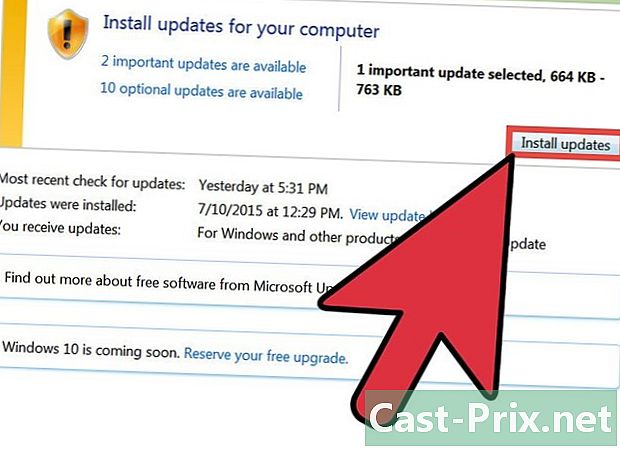
Installer alle Windows-opdateringer. Opdatering af Windows kan muligvis løse nogle problemer med DirectX eller andre operativsystemfiler. Under alle omstændigheder giver dette mulighed for et mere pålideligt og stabilt system, så det er en god ting at have denne vane.- Klik her for mere information om Windows Update.
-

Installer Net Framework. Dette program er et bibliotek med Microsoft-klasser, som League of Legends bruger. Installation af version 3.5 kan få League of Legends til at fungere igen. Selv hvis du har version 4.0 installeret, har du muligvis brug for version 3.5.- Klik her for at downloade version 3.5 af.Net.
-
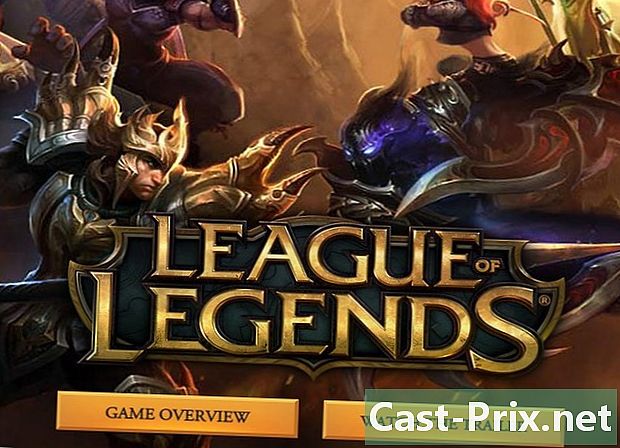
Brug reparationsværktøjet League of Legends til beskadigede filer. League of Legends har et reparationsværktøj, der vil genskabe spillets filer, som vil løse problemer med ødelagte filer.- Åbn League of Legends Launcher.
- Klik på gearknappen for at åbne indstillingerne.
- Klik på knappen "Reparer". Reparationsprocessen kan tage alt fra 30 til 60 minutter.
-

Reducer spilgrafikken. Hvis du har øget grafikken til et alt for højt niveau, kan det forårsage hardwareoverbelastning og dermed et spilnedbrud. Prøv at minimere dine indstillinger for at se, om spillet bliver stabilt. Hvis det er tilfældet, kan du begynde at øge de grafiske indstillinger én efter én, indtil du finder mellemgrunden mellem ydeevne og grafikkvalitet.- Du kan få adgang til grafikindstillingerne, mens du er i spillet ved at åbne menuen Indstillinger og klikke på knappen "Video".
- Hvis du ikke har adgang til grafikindstillingerne, fordi spillet nægter at starte, kan du downloade et program designet af fans, der giver dig mulighed for at justere indstillingerne, uden at du behøver at være med i spillet. Du kan downloade det ved at klikke her .
-

Geninstaller Windows og League of Legends. Der kan være en virus eller malware, der får spillet til at gå ned. Nogle gange er den bedste måde at løse denne form for problem at rydde op og starte fra bunden af. Hvis dine vigtige data gemmes, kan processen afsluttes på mindre end en time.- Klik her for instruktioner om installation af Windows 7.
- Klik her for instruktioner om installation af Windows 8.
- Klik her for instruktioner om installation af Windows Vista.
Metode 2 Løs problemet med sort skærm
-

Åbn kontrolpanelet på dit grafikkort. Den mest almindelige årsag til den sorte skærm er den forkerte konfiguration af udskrivning af dit grafikkort.- Du kan få adgang til Nvidia og AMD kontrolpanel ved at højreklikke på skrivebordet.
-
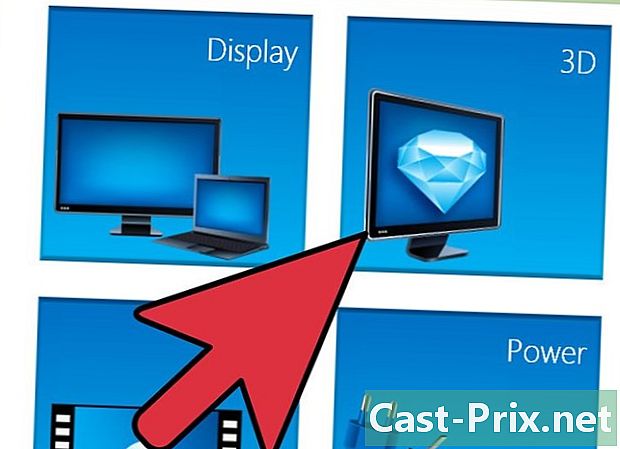
Løs problemet med aliasering til Nvidia-grafikkort. Hvis du har et AMD- eller ATI-kort, skal du gå til næste trin.- Klik på "Administrer 3D-indstillinger".
- Vælg fanen Globale indstillinger.
- Klik på rullemenuen ud for Antialiasing, og vælg "Fra".
-
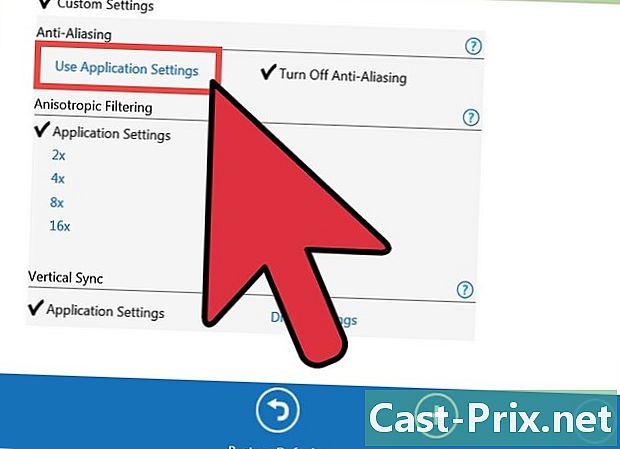
Indstil antennen til AMD- og ATI-kort.- Klik på knappen "Avanceret".
- Rul ud "3D" -menuen placeret i fanen "Grafik".
- Vælg indstillingen "Antialiasing".
- Marker afkrydsningsfeltet "Brug applikationsindstillinger".
Metode 3 Reparer løfteraketten
-
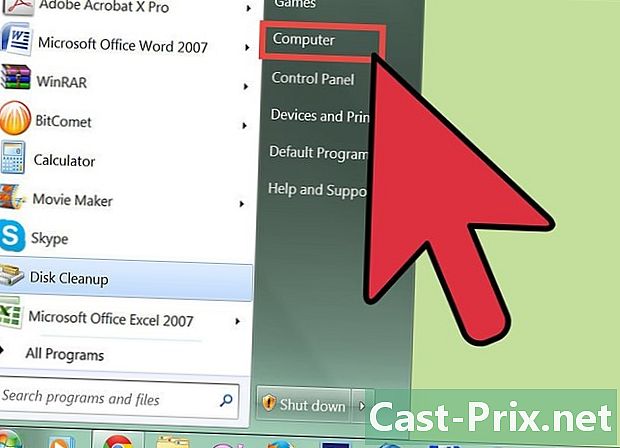
Åbn Windows Stifinder. Hvis League of Legends-launcher ikke starter, kan du slette launcher-filerne, så når du kører løfteraketten igen, downloades den automatisk. -
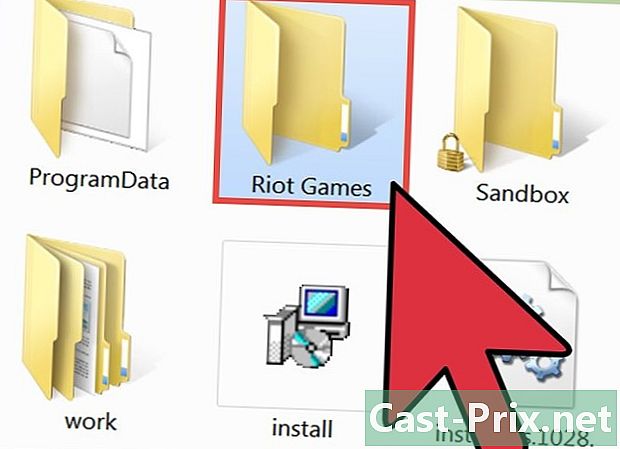
Vi ses på.C: Riot Games League of Legends RADS projekter. - Slet mappen.lol_launcher .

-
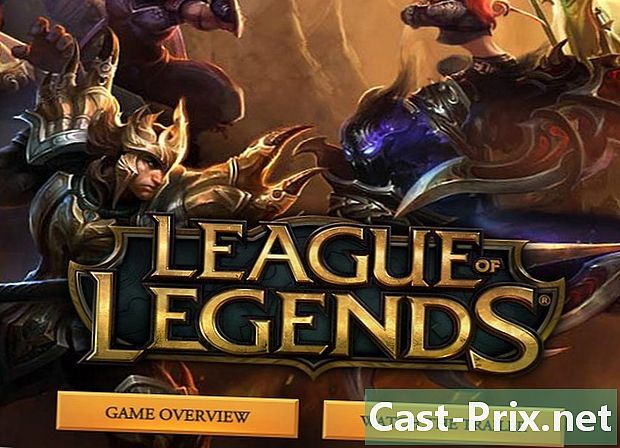
Åbn launcheret som sædvanligt. Det vil downloade de nødvendige filer til lanceringen af spillet.

